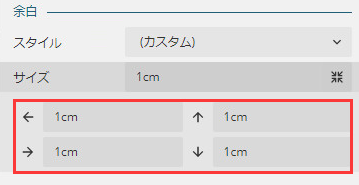用紙設定
このトピックで
既定では、レポートの用紙は余白の1cm、用紙サイズがA4、印刷の方向が縦となっています。

実際のレポート作成では、レポートをデザインする前に適切な用紙設定を行う必要があります。以下で設定方法を説明します。なお、用紙サイズや印刷の方向を変更した際に、変更後のサイズに収まらない位置にレポートアイテムが配置されている場合には、エラーとなりその変更は行われないことに注意してください。
用紙サイズの選択
レポートデザイナで、灰色の領域をクリックして[レポート]オブジェクトを選択します。
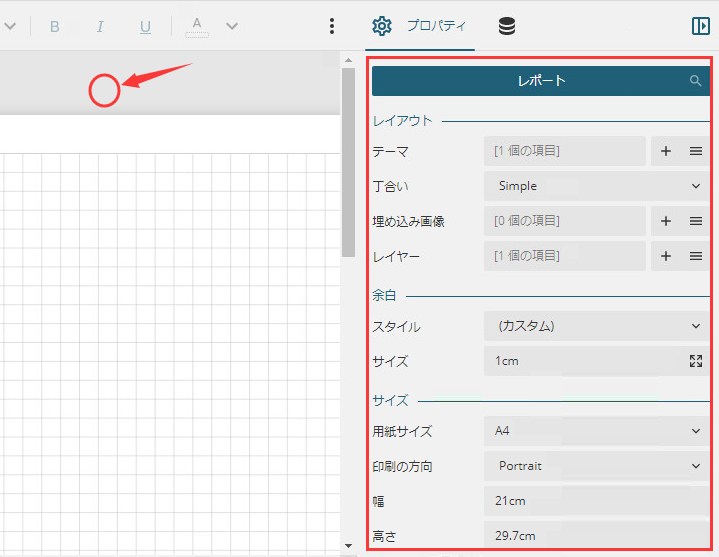
[サイズ]カテゴリにある[用紙サイズ]プロパティの  アイコンコンをクリックし、使用する用紙サイズを選択します。
アイコンコンをクリックし、使用する用紙サイズを選択します。
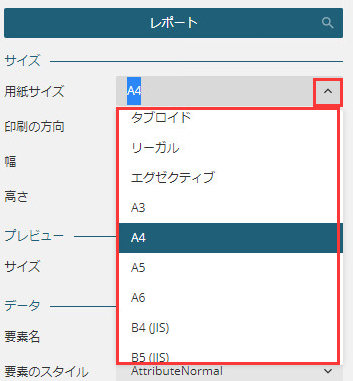
用紙サイズのカスタム
用意された用紙サイズから選択するだけでなく、サイズを指定しすることも可能です。[サイズ]カテゴリの[幅]プロパティ、もしくは[高さ]プロパティの値を変更することで、[用紙サイズ]プロパティの値は自動的に「(カスタム)」に変更されます。これらのプロパティを設定するには、[プロパティモード]を「詳細プロパティを表示」にする必要があることに注意してください。

印刷の方向
[サイズ]カテゴリの[印刷の方向]プロパティの  アイコンをクリックし、使用する印刷の方向を選択します。「Portrat」が縦で、「Landscape」が横です。
アイコンをクリックし、使用する印刷の方向を選択します。「Portrat」が縦で、「Landscape」が横です。
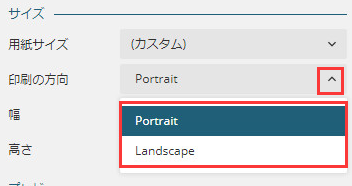
ページ余白
ページ余白とは、レポートの内容とページ端との間の空白スペースのことです。
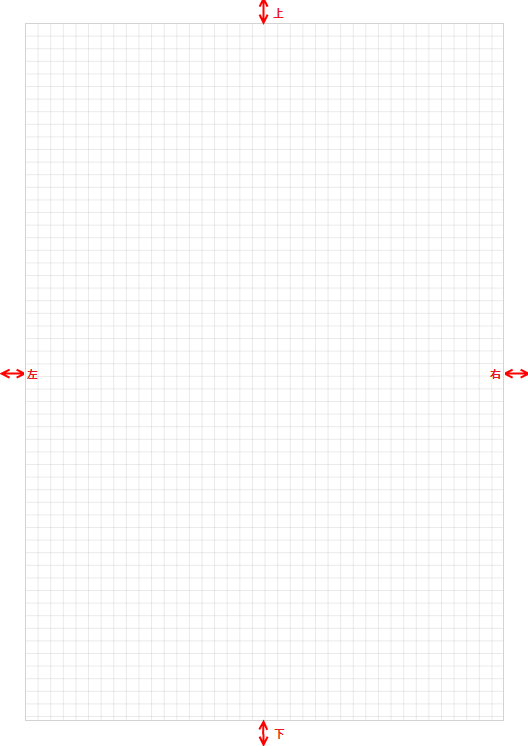
[余白]カテゴリの[スタイル]プロパティのドロップダウンリストから、用意されている余白のスタイルを選択できます。
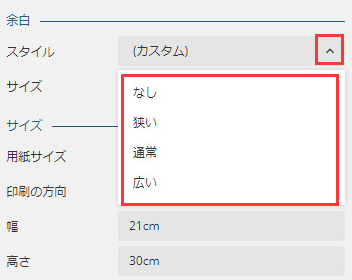
[サイズ]プロパティを変更した場合、[スタイル]プロパティの値は自動的に「(カスタム)」に変更されます。[サイズ]プロパティを展開することで、4方向の余白を別々に設定できます。
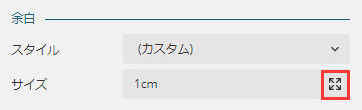
↓